有很多朋友都表示说不知道联想u310安装win7系统的方法,其实联想安装win7没有大家想象得那么困难,那么到底联想u310重装w7要怎么做呢?这就需要小编的帮助了,接着就给大家带来联想u310重装win7系统图文教程!
联想u310安装win7系统方法是怎样的?联想U310没有安装光盘等,联想U310是没光驱的超薄本,无法使用光盘进行联想安装win7系统,经过众多的方法还是无法修复,最简单粗暴的方法就是联想u310重装win7系统了。
联想u310重装win7前准备:
一、小白一键U盘装系统软件制作启动盘(制作前注意备份U盘数据)
1、下载小白一键U盘装系统v1.12.10.0版本
2、安装小白一键U盘装系统v1.12.10.0版本,安装过程比较简单,安装时记得把杀毒软件退出
3、安装好后打开程序进行制作小白U盘PE启动盘,制作时注意如下细节:(制作时把杀毒软件退出)
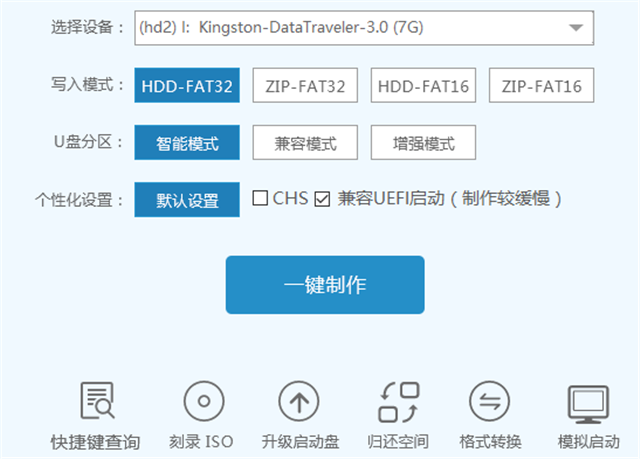
联想u310安装win7载图1
4、制作完成后,点击“模拟启动“,能够弹出新窗并模拟启动过程,说明制作成功。
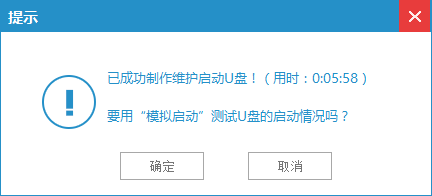
联想u310安装win7载图2
二、设置联想笔记本U310从U盘启动,开始联想u310安装win7系统步骤
1、将制作好的小白U盘PE启动的U盘插入USB接口
2、联想笔记本U310开机出现第一个界面时就按F12,在弹出的窗口中选择U盘就可以从U盘启动(会进入下一步),按F12如果没有出现U盘启动选项,就改下BIOS设置:开机出现第一个界面时就按F2或FN+F2,进入选择【EXIT】-【OS Optimized Defaults】将【win 8 64 BIT】选择为【Other OS】设置如下图:
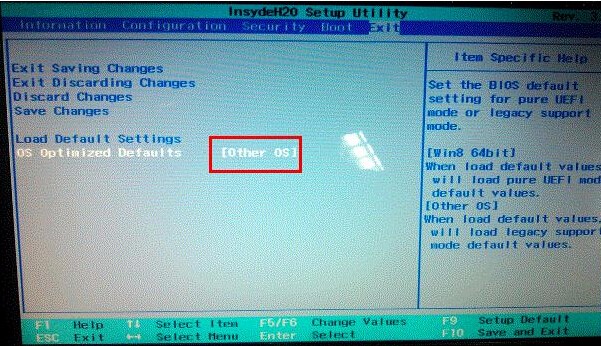
联想u310安装win7载图3
3、按【F9】加载默认设置,如图。按【F10】保存退出. 尝试插入u盘,开机按F12 进入boot menu,选择usb-hdd启动。
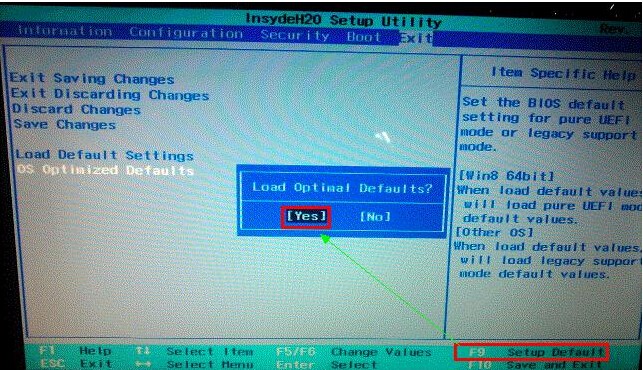
联想u310安装win7载图4
4、进入U盘,出现如下界面:选择01进入
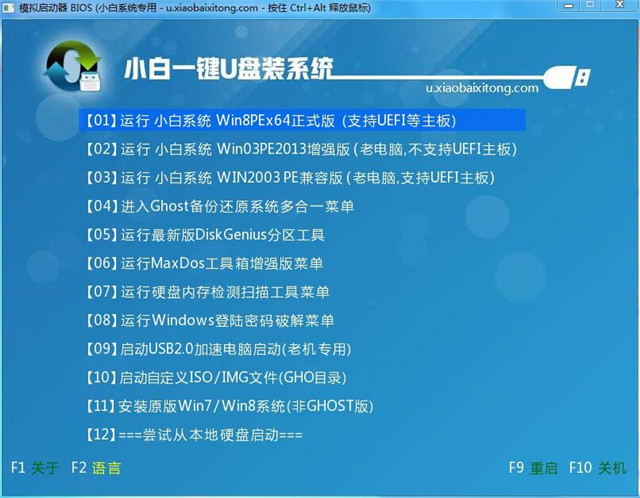
联想u310安装win7载图5
三、GHOST镜像文件
1、进入PE后,桌面会弹出如下图(没有弹出就双击打开桌面一键重装工具),按图中操作:这里要注意两点:一是本站下载的系统文件为ISO格式,解压后就得到GHO系统镜像文件,二是GHO系统镜像文件存放地址不能有中文,最好放在硬盘(除C盘)上的根目录下。
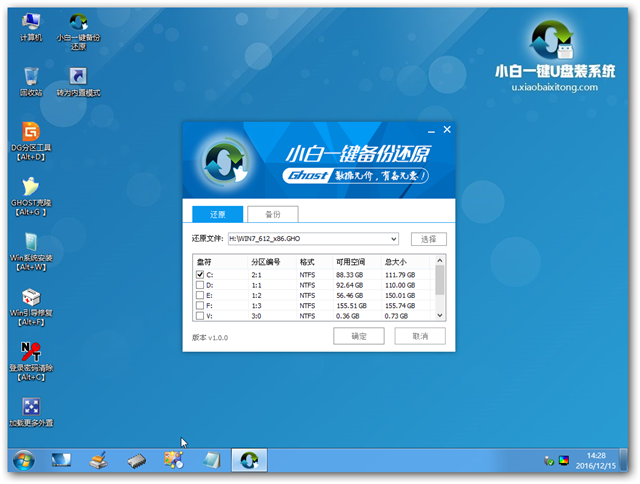
联想u310安装win7载图6
2、点击“确定”进入GHOST界面,如下图:让它自动完成,完成后会自动重启
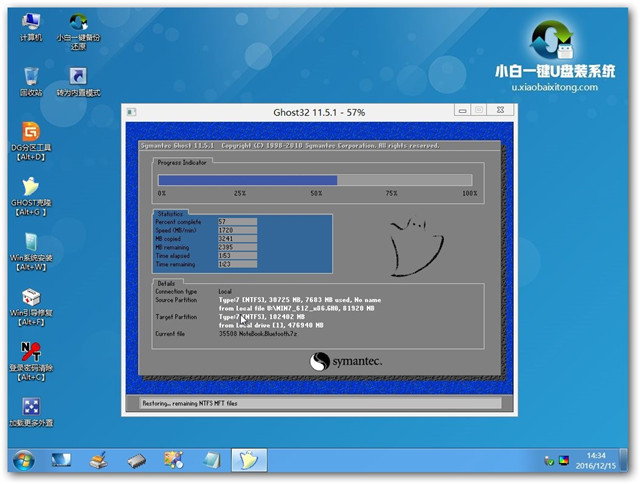
联想u310安装win7载图7
4、重启后让它自动进入硬盘安装,如下图:让它自动安装,直到安装好出现WINDOWS桌面。等待,联想u310重装w7系统完成。

联想u310安装win7载图8
好了,上面的联想u310安装win7系统图文教程就是为大家介绍的最专业的安装方法了,当然如果大家不喜欢使用以上的联想安装win7方法可以到我们的官网中找到适合自己的联想u310安装win7系统方法,我们的官网还为大家提供windowsxp系统重装的方法。
Copyright ©2018-2023 www.958358.com 粤ICP备19111771号-7 增值电信业务经营许可证 粤B2-20231006